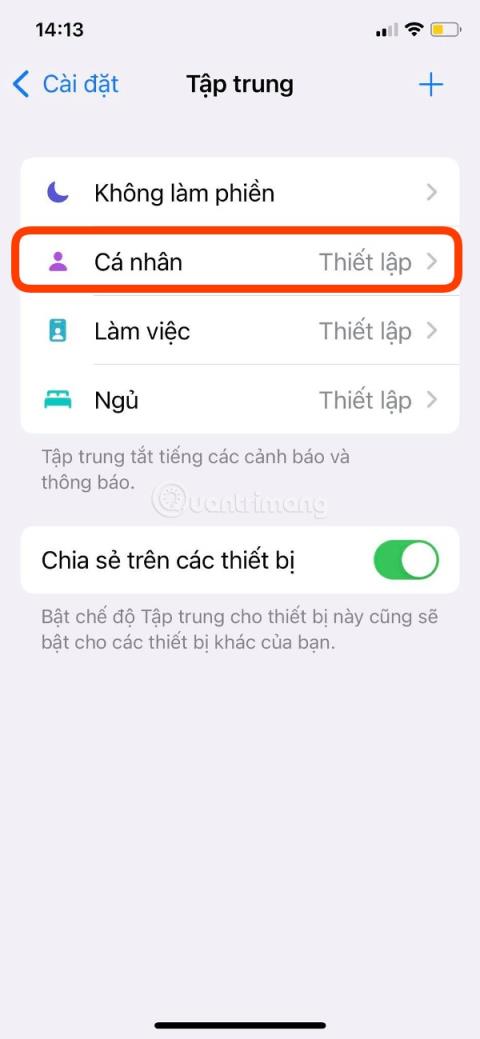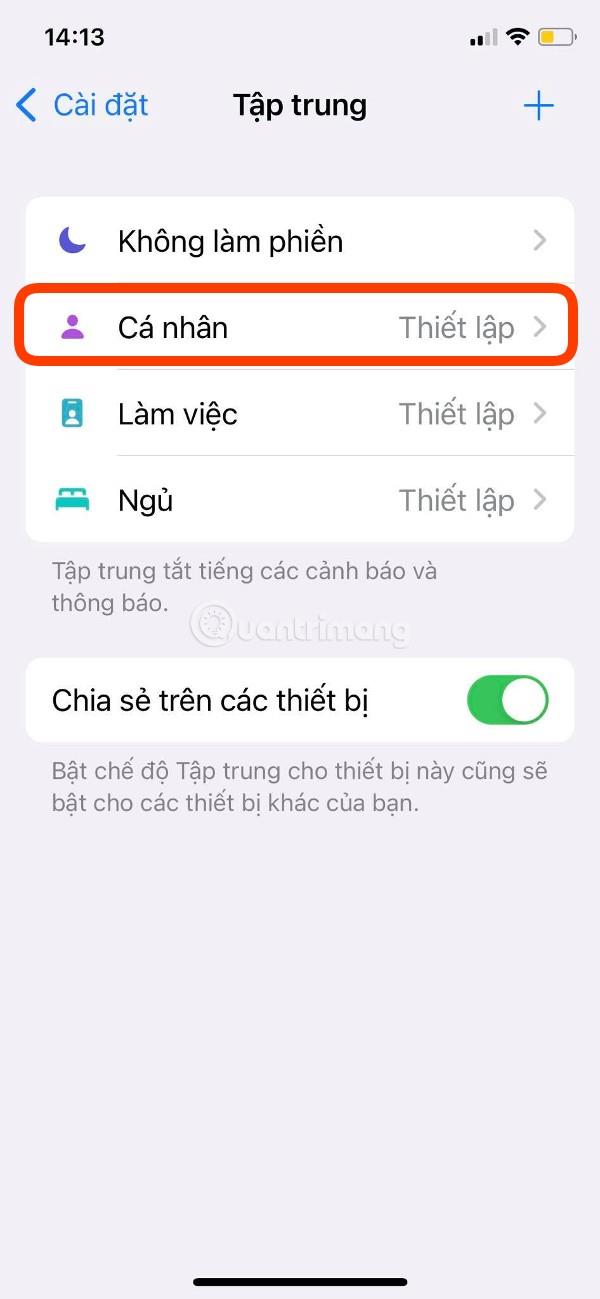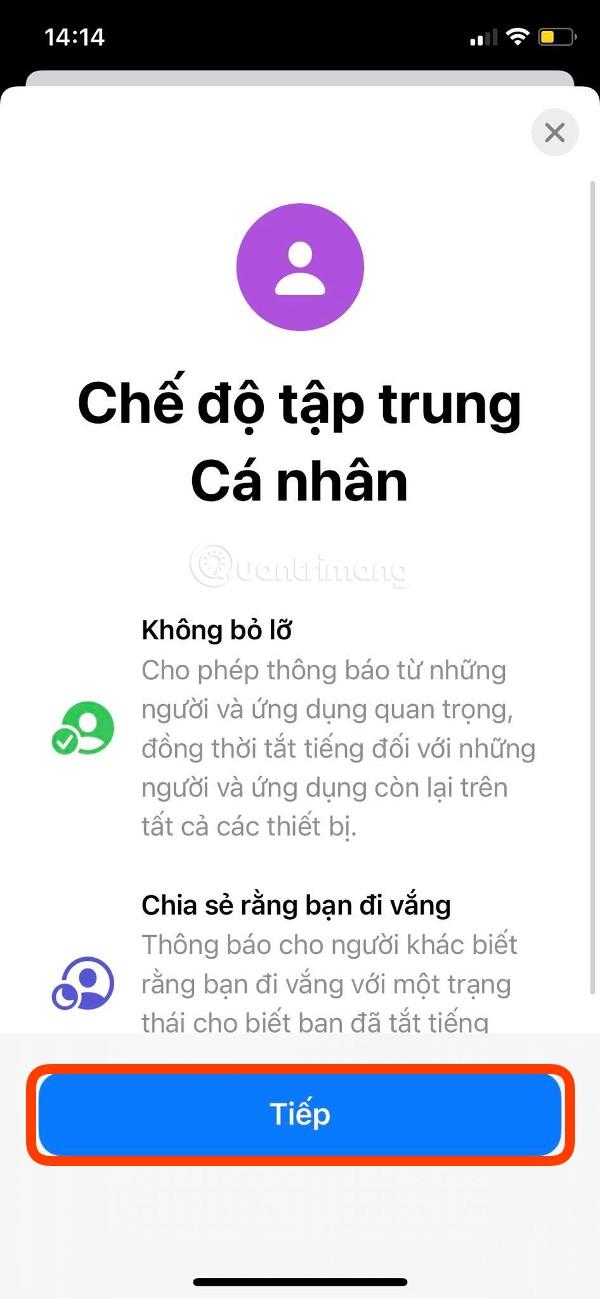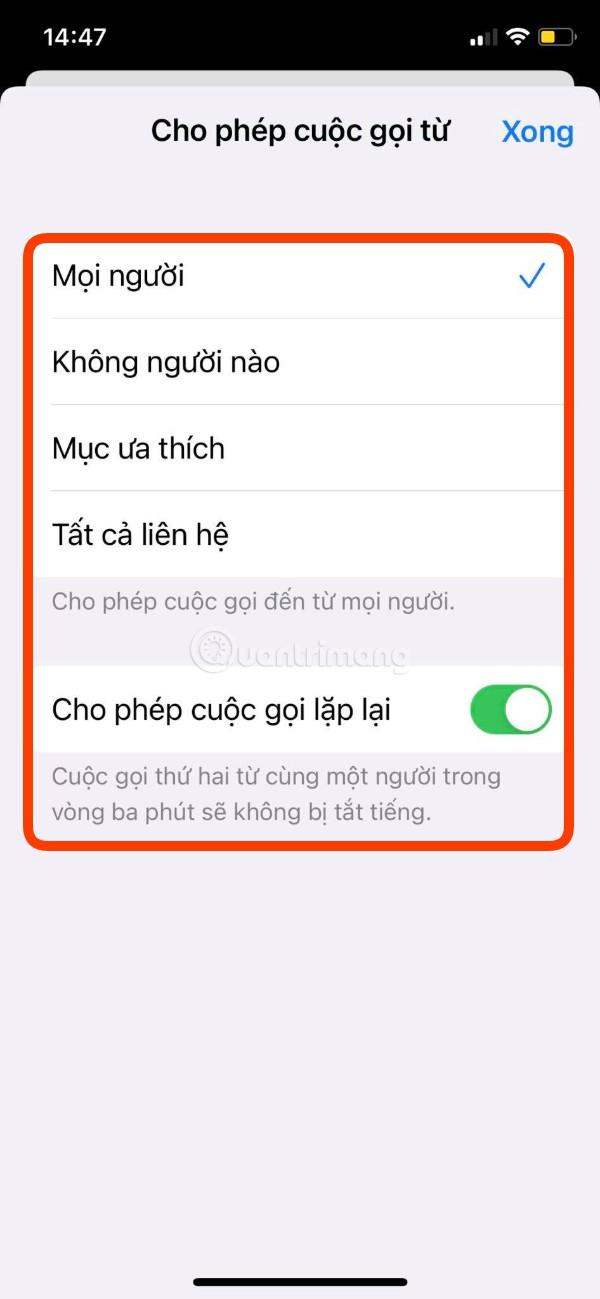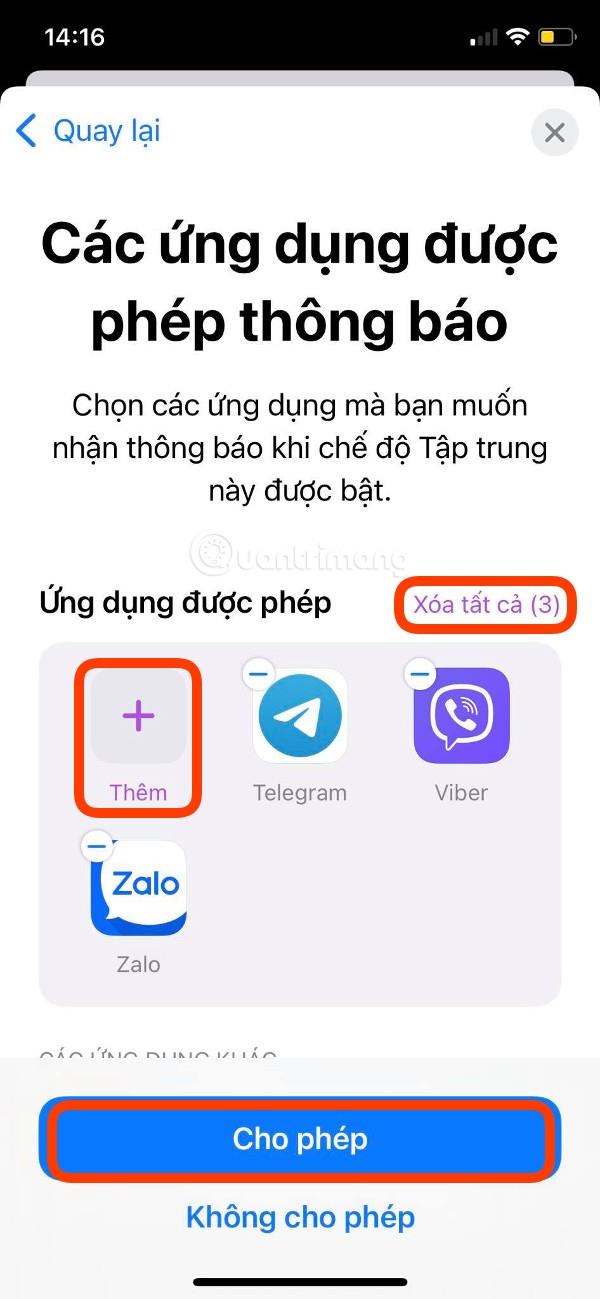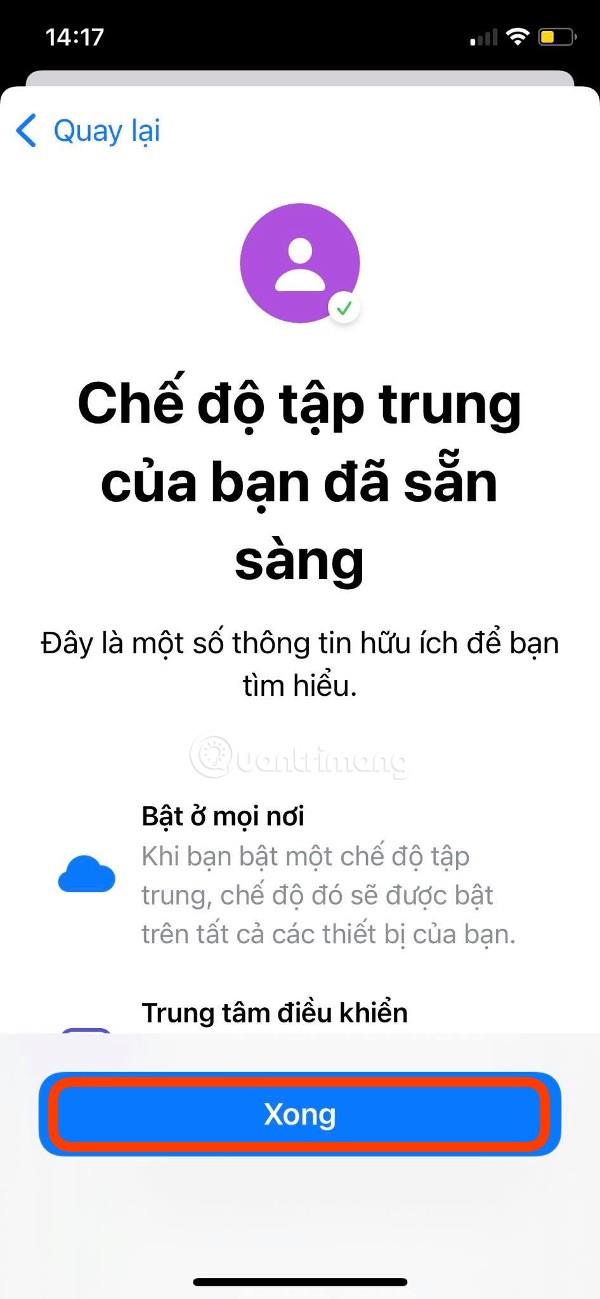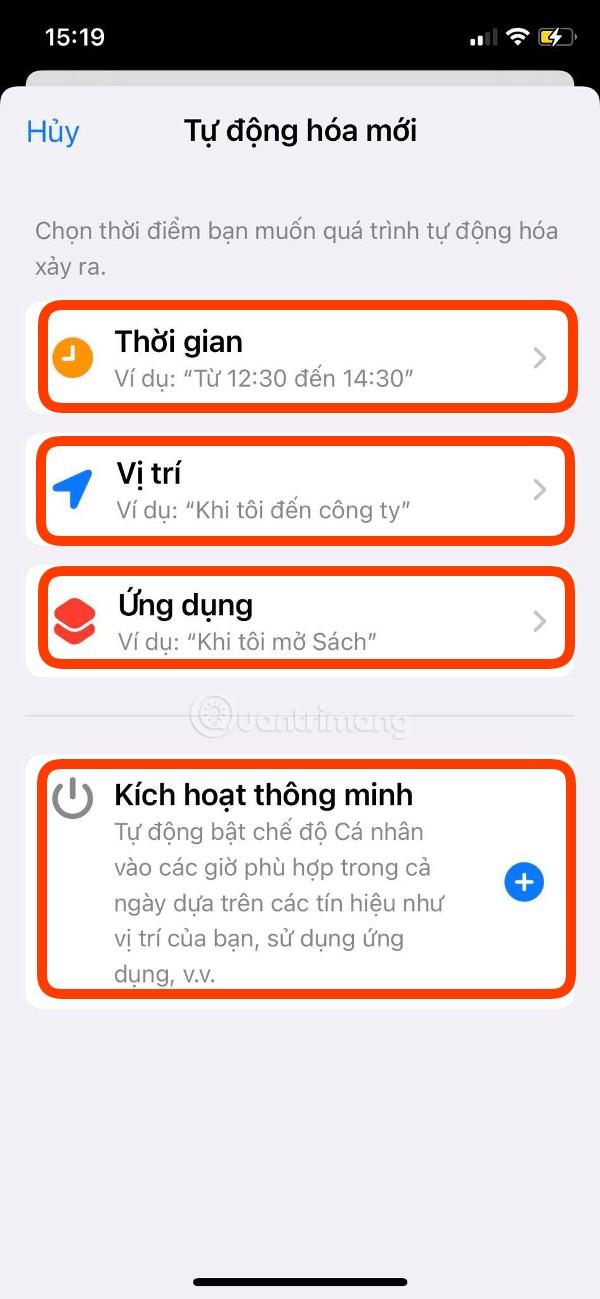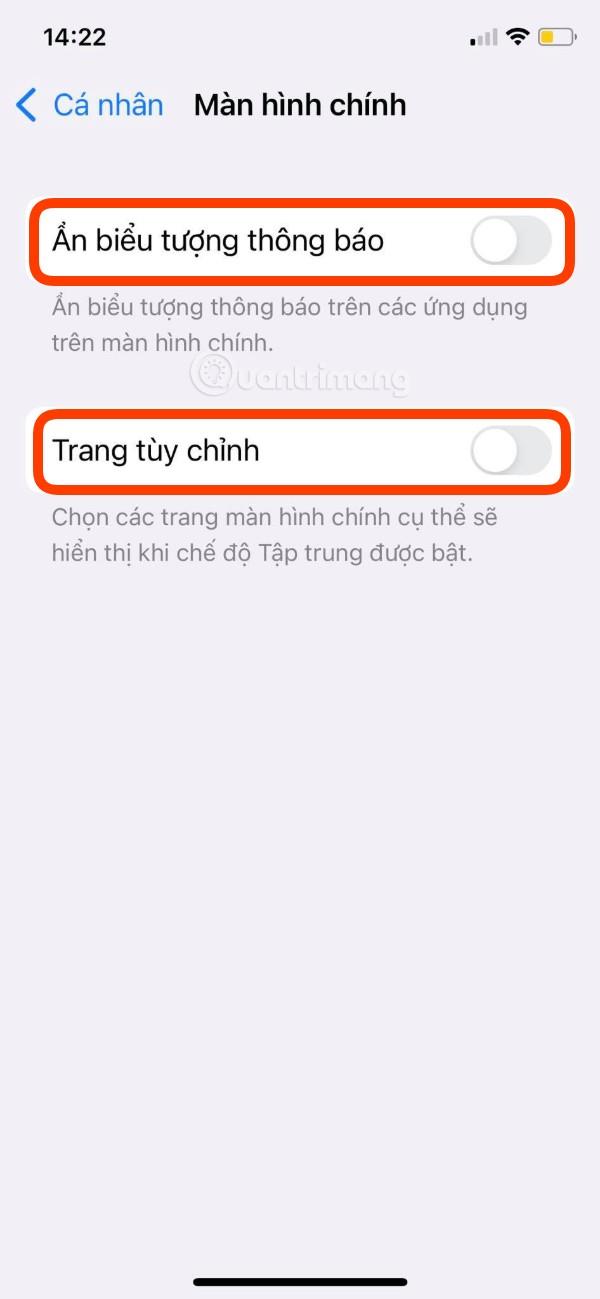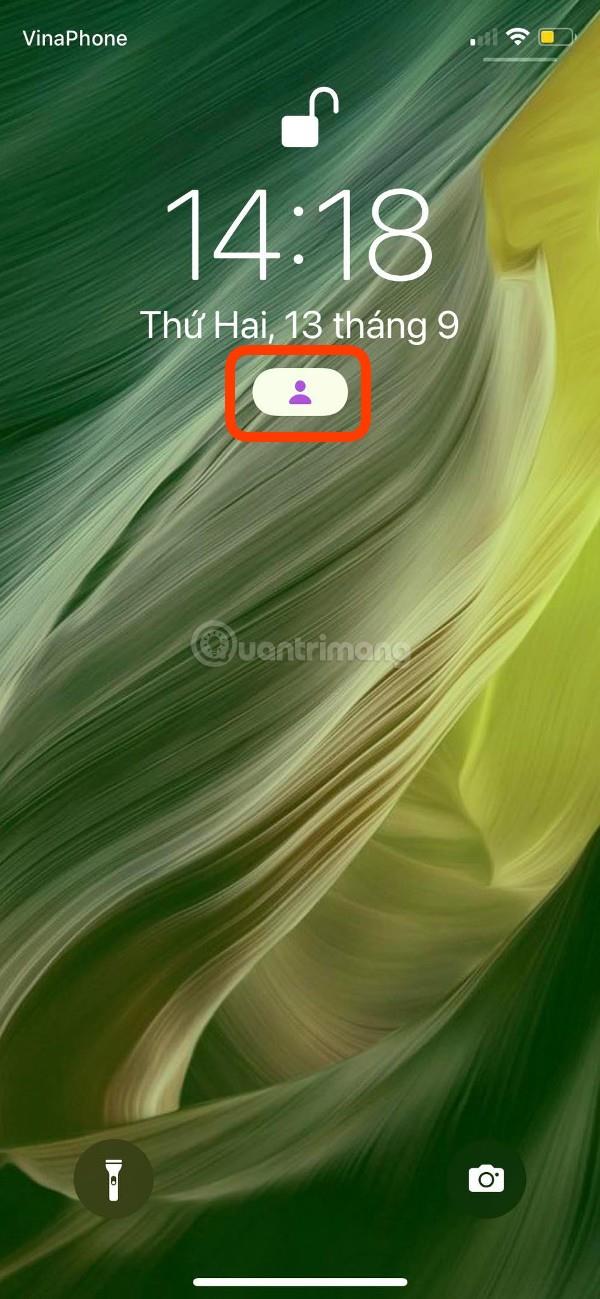Το iPhone σας έχει τόσες πολλές εφαρμογές και επαφές που μερικές φορές θα σας ενοχλούν με ασήμαντες ειδοποιήσεις. Με το iOS 15 , η Apple σάς επιτρέπει να επιλέξετε ακριβώς από ποιον θέλετε να λαμβάνετε ειδοποιήσεις, εξαλείφοντας όλες τις άλλες ανεπιθύμητες ειδοποιήσεις.
Αυτό γίνεται εφικτό από τη νέα λειτουργία Focus , η οποία σας επιτρέπει να δημιουργείτε προφίλ Μην ενοχλείτε με βάση τον τρόπο που χρησιμοποιείτε το iPhone σας από καιρό σε καιρό. Σε αυτό το άρθρο, το Tips.BlogCafeIT εστιάζει στον τρόπο ρύθμισης ενός Προσωπικού προφίλ της δυνατότητας Εστίασης, αλλά μπορείτε επίσης να ρυθμίσετε ένα προφίλ ύπνου ή εργασίας με τον ίδιο τρόπο.
Πώς να αποκρύψετε όλες τις ειδοποιήσεις εκτός από αυτές από αγαπημένες επαφές και επιλεγμένα άτομα στο iOS 15
Βήμα 1: Δημιουργία επαφής
Αρχικά, έχετε πρόσβαση στις Ρυθμίσεις . Εδώ επιλέγετε Personal και μετά κάνετε κλικ στο Next στην οθόνη σύνοψης Personal configuration. Στην επόμενη οθόνη θα δείτε την ενότητα Ειδοποιήσεις από άτομα . Το iPhone θα κάνει αυτόματα προτάσεις με βάση το ιστορικό επαφών σας. Εάν δεν είστε ικανοποιημένοι με την πρόταση, μπορείτε να κάνετε κλικ στο σύμβολο μείον (-) για να την αφαιρέσετε ή να κάνετε κλικ στην επιλογή Κατάργηση όλων .
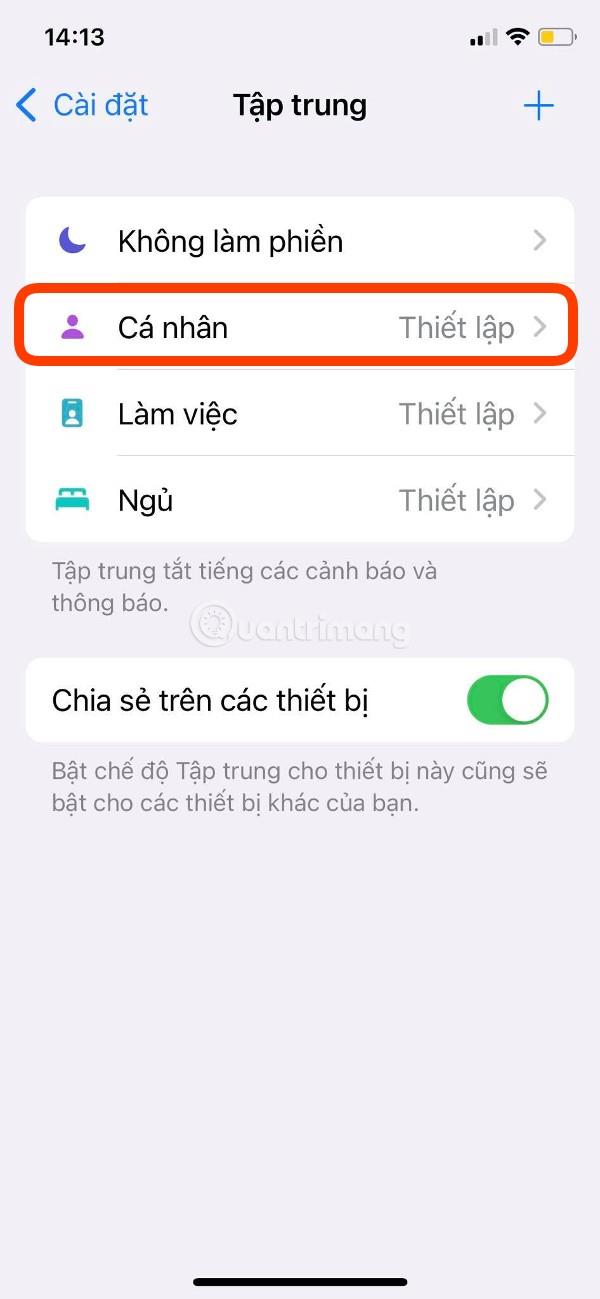
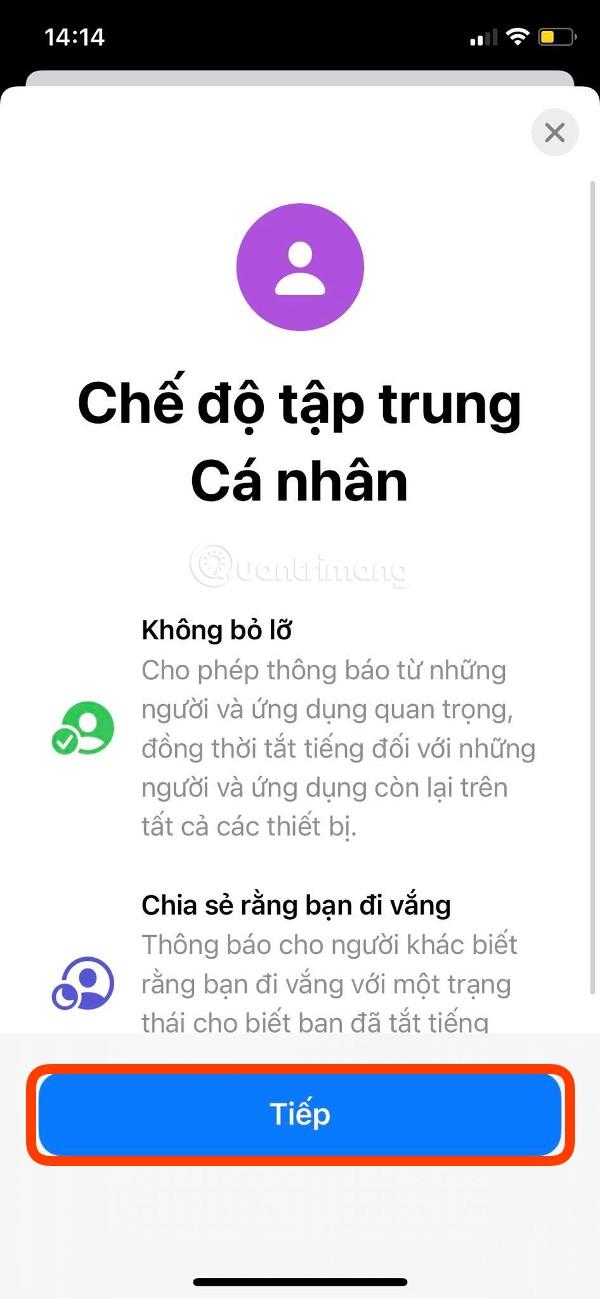

Για να προσθέσετε μια νέα επαφή, κάντε κλικ στο σύμβολο συν (+) με τη λέξη Προσθήκη παρακάτω. Θα εμφανιστούν οι επαφές για να επιλέξετε τις επαφές που θέλετε να προσθέσετε. Όταν ολοκληρώσετε την επιλογή, κάντε κλικ στο Τέλος στην επάνω δεξιά γωνία της οθόνης για να ολοκληρώσετε.
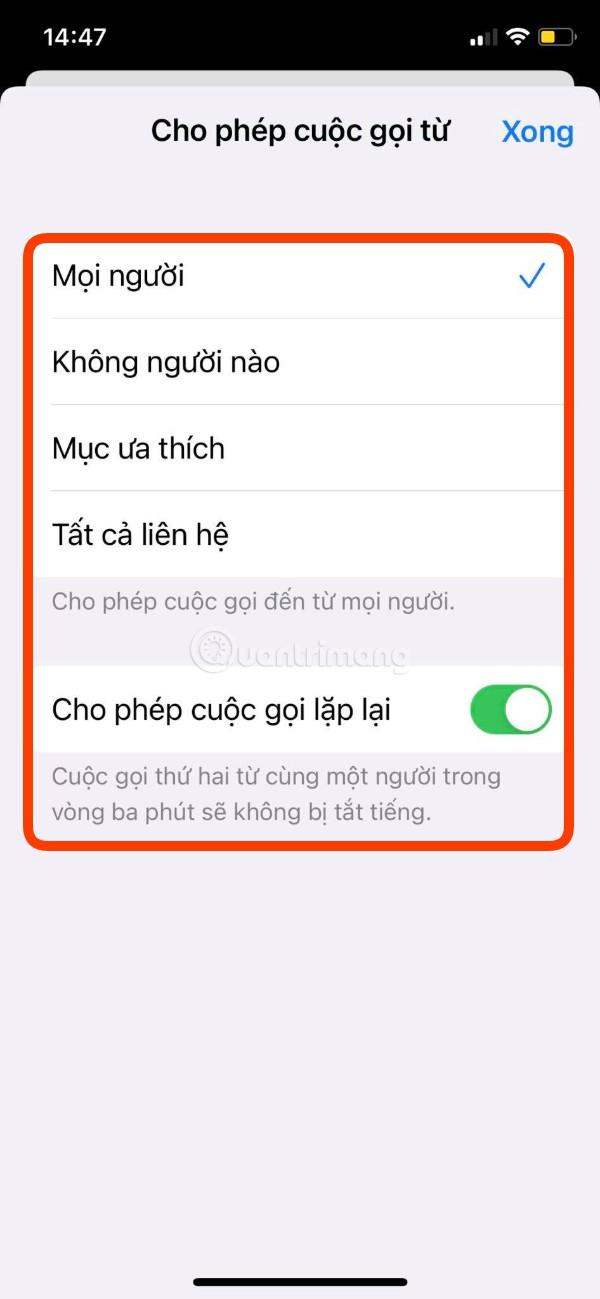
Στη συνέχεια, στην ενότητα Άλλα άτομα , κάντε κλικ στην επιλογή Κλήση από και, στη συνέχεια, επιλέξτε σύμφωνα με τις προτιμήσεις σας με επιλογές όπως Κάθε ένα , Κανένας , Αγαπημένα. (Αγαπημένα) , Όλες οι επαφές (Όλες οι επαφές) . Επιπλέον, μπορείτε επίσης να ρυθμίσετε να επιτρέπονται επαναλαμβανόμενες κλήσεις έτσι ώστε μια δεύτερη κλήση από το ίδιο άτομο εντός 3 λεπτών να μην τίθεται σε σίγαση.
Αφού εγκαταστήσετε τα πάντα σύμφωνα με τις προτιμήσεις σας, κάντε κλικ στο Να επιτρέπεται για να μεταβείτε στην επόμενη ενότητα.
Βήμα 2: Ρυθμίστε την εφαρμογή
Τώρα μεταβείτε στην ενότητα της εφαρμογής και θα μπορείτε να ορίσετε Επιτρεπόμενες εφαρμογές για ειδοποιήσεις . Το iOS 15 θα προτείνει εφαρμογές για εσάς με βάση τις συνήθειες χρήσης του iPhone σας. Εάν δεν σας αρέσει, μπορείτε να κάνετε κλικ στο σύμβολο μείον (-) για να το αφαιρέσετε ή να κάνετε κλικ στο κουμπί Κατάργηση όλων .
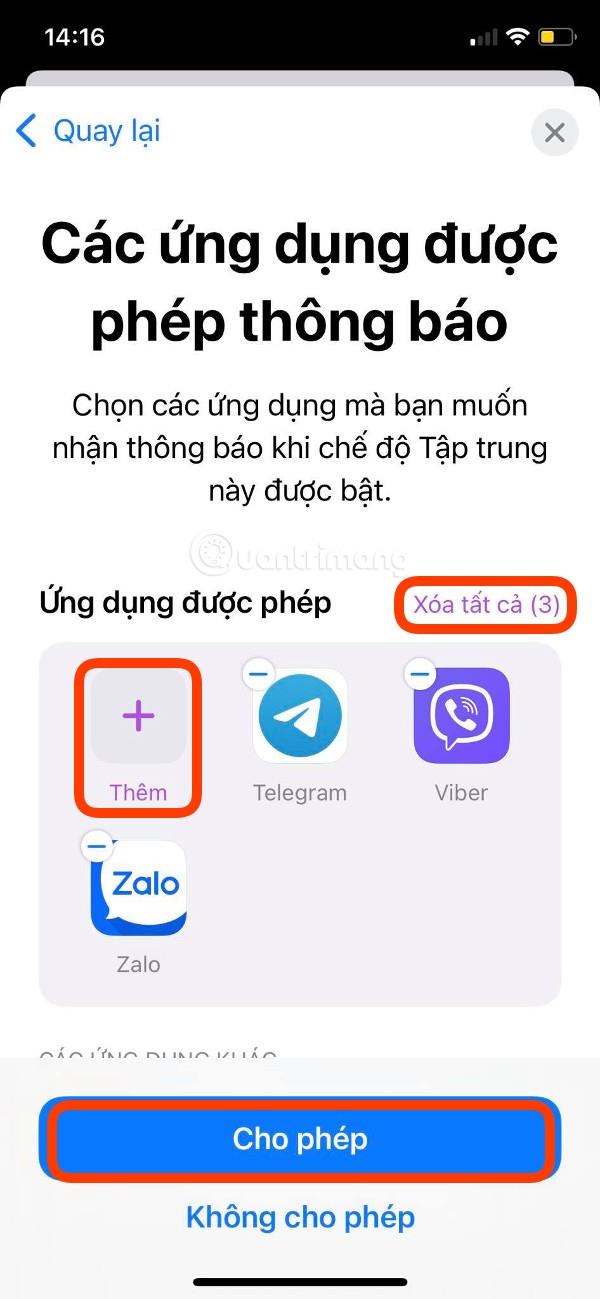
Για να προσθέσετε μια νέα εφαρμογή, κάντε κλικ στο σύμβολο συν (+) με τη λέξη Προσθήκη παρακάτω. Θα εμφανιστεί μια λίστα εφαρμογών για να επιλέξετε τις εφαρμογές που θέλετε να προσθέσετε. Όταν ολοκληρώσετε την επιλογή, κάντε κλικ στο Τέλος στην επάνω δεξιά γωνία της οθόνης για να ολοκληρώσετε.
Αφού επιλέξετε την εφαρμογή, κάντε κλικ στο Allow για να ολοκληρώσετε την εγκατάσταση της εφαρμογής.
Βήμα 3: Περαιτέρω βελτιώσεις
Μετά την εφαρμογή, θα εμφανιστεί μια οθόνη καλωσορίσματος που σας ενημερώνει ότι έχετε ολοκληρώσει τη διαδικασία ρύθμισης της Προσωπικής διαμόρφωσης. Κάντε κλικ στο Done για να ολοκληρώσετε τη διαδικασία εγκατάστασης.
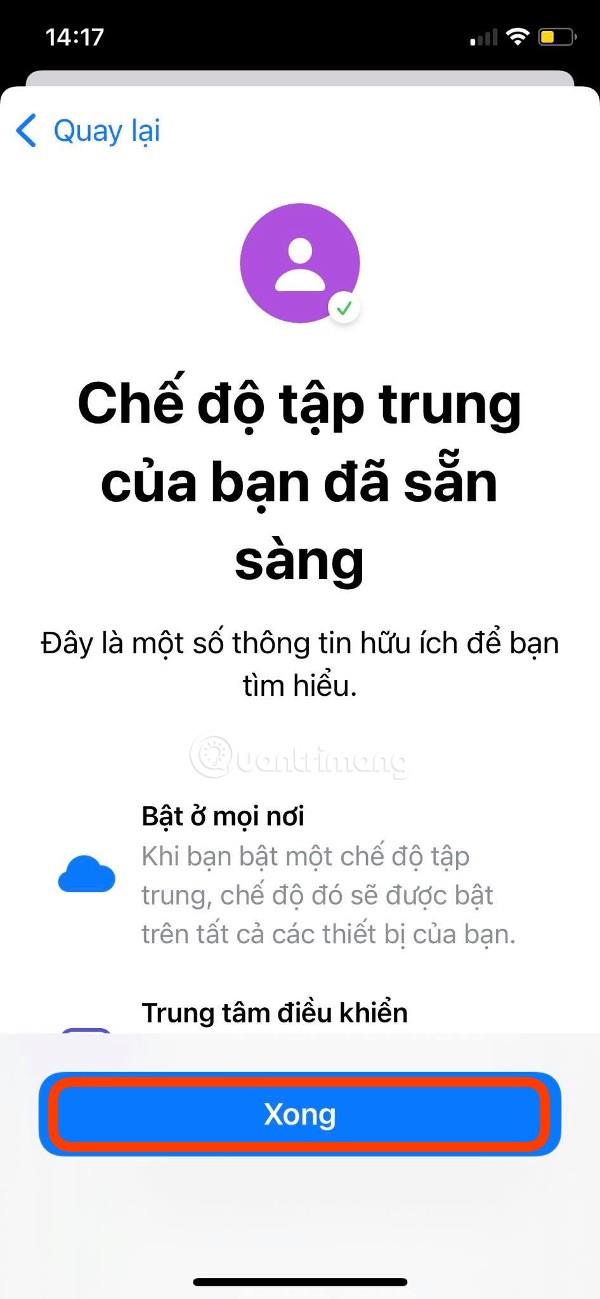
Θα εμφανιστεί η οθόνη επισκόπησης Προσωπικού προφίλ, όπου μπορείτε ακόμα να προσαρμόσετε τις προηγούμενες ρυθμίσεις. Υπάρχουν επίσης κάποιες άλλες τροποποιήσεις εδώ για να βελτιστοποιήσετε περαιτέρω την Προσωπική σας διαμόρφωση.

Βρείτε την ενότητα Αυτόματη ενεργοποίηση και, στη συνέχεια, κάντε κλικ στην επιλογή Προσθήκη χρονοδιαγράμματος ή Αυτοματοποίηση . Εδώ, μπορείτε να ρυθμίσετε την Προσωπική διαμόρφωση ώστε να ενεργοποιείται αυτόματα σε συγκεκριμένα χρονικά διαστήματα, κατά τοποθεσία ή όταν ανοίγετε μια συγκεκριμένη εφαρμογή.
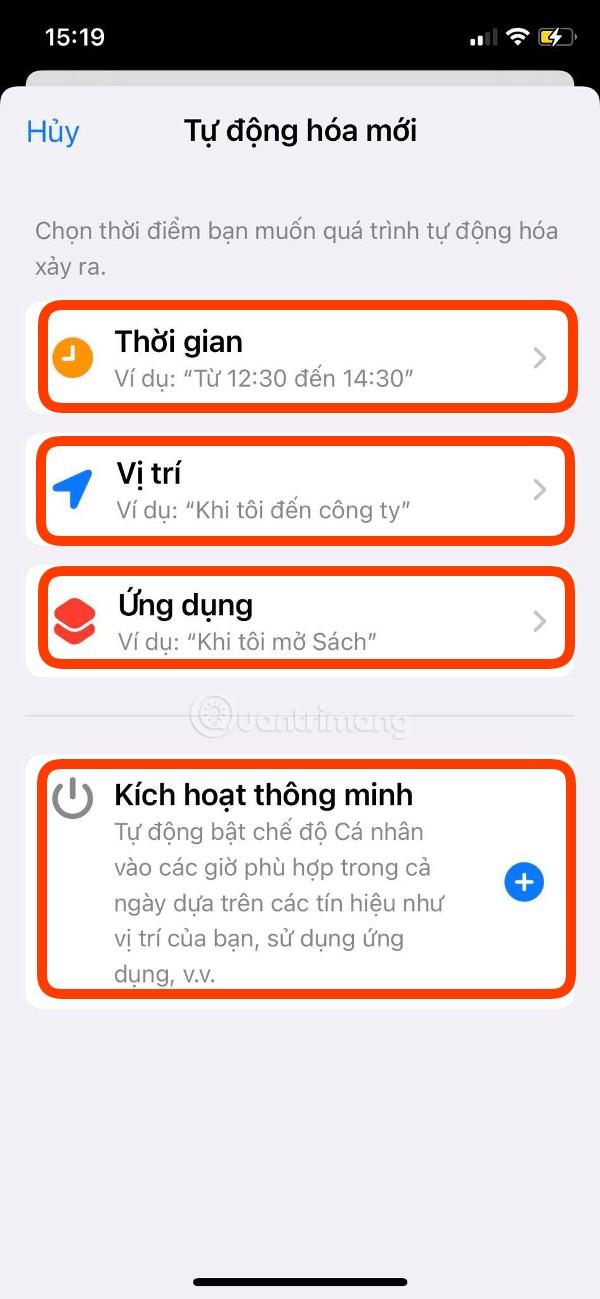
Μπορείτε επίσης να επιλέξετε τη λειτουργία Έξυπνης ενεργοποίησης , ώστε το iOS να αποφασίζει αυτόματα να την ενεργοποιήσει/απενεργοποιήσει με βάση τα δεδομένα που συλλέγει από τις συνήθειες χρήσης του iPhone σας.
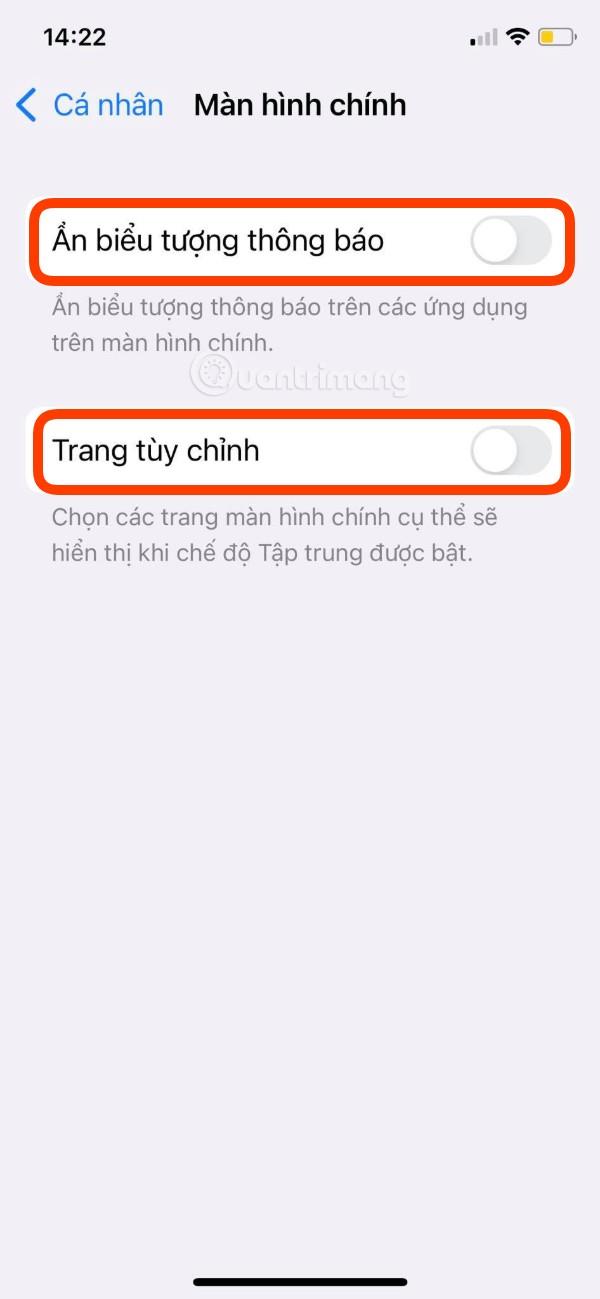
Άλλες ρυθμίσεις περιλαμβάνουν προσαρμογή αρχικής οθόνης με την επιλογή απόκρυψης εικονιδίων ειδοποιήσεων και δημιουργίας προσαρμοσμένης σελίδας αρχικής οθόνης, προσαρμογή οθόνης κλειδώματος με την επιλογή μείωσης της φωτεινότητας της οθόνης κλειδώματος και εμφάνισης ειδοποιήσεων σε σίγαση στην οθόνη κλειδώματος.
Βήμα 4: Πώς να ενεργοποιήσετε τη λειτουργία εστίασης
Ο πιο συνηθισμένος τρόπος για να ενεργοποιήσετε τη λειτουργία εστίασης είναι να ανοίξετε το Κέντρο ελέγχου και, στη συνέχεια, να πατήσετε Εστίαση και , στη συνέχεια, να επιλέξετε Προσωπικό . Όταν ενεργοποιηθεί, θα δείτε ένα εικονίδιο Προσωπικό κάτω από το ρολόι στην οθόνη κλειδώματος. Μπορείτε να αποκτήσετε γρήγορη πρόσβαση στα στοιχεία ελέγχου εστίασης πατώντας παρατεταμένα αυτό το εικονίδιο.


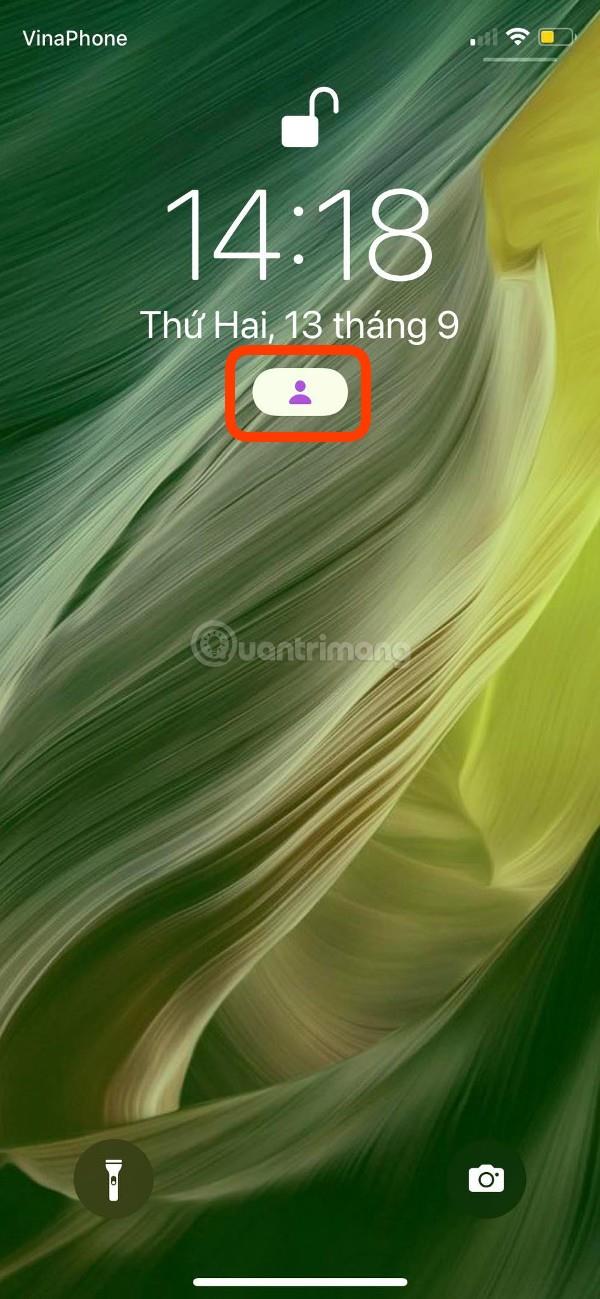
Καλή τύχη!